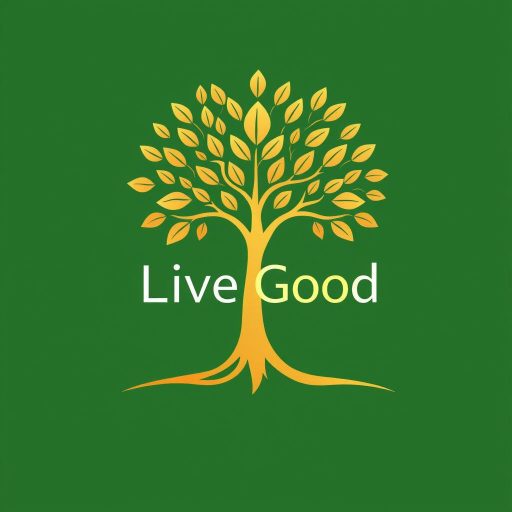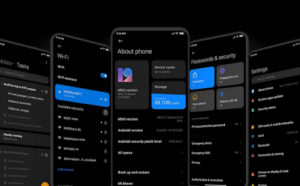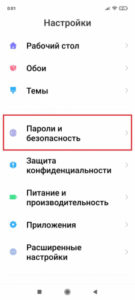Возьмем для примера оболочку MIUI, предназначенную для телефонов Xiaomi. Как вы знаете, данная прошивка не отличается стабильностью. Аналогичная ситуация на старте продаж любого нового смартфона Сяоми: как только устройство выходит на технологический рынок, не спешите его покупать, поскольку зависания и лаги обеспечены. Спустя какое-то время разработчики выпускают более стабильные версии ПО, и тогда уже девайсом можно нормально пользоваться.

Подобные ситуации встречаются не только у компании Xiaomi. К примеру, огромное количество пользователей сейчас жалуются на проблемы с бюджетным смартфоном Samsung Galaxy A22 5G. Данный аппарат недавно обновился до Android 12, и печальные последствия не заставили себя ждать.
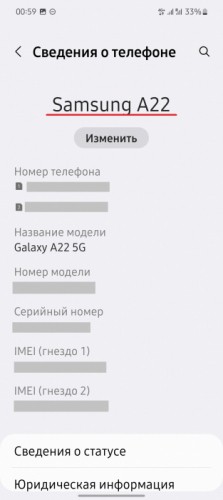
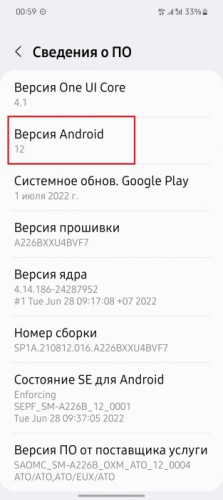
В чем же причина? Как мы уже отмечали выше, мобильное устройство может не справиться с новой нагрузкой. Поэтому обладателям телефонов со слабым процессором стоит хорошо подумать перед обновлением. Если же девайс мощный, но все равно зависает после установки новой сборки – просто подождите следующую версию. В ней должны устранить все текущие неполадки.
Читайте также: Излучение смартфонов (SAR) — реален ли вред?
Как восстановить нормальную работу телефона
Мы выяснили, почему смартфон начинает плохо работать после обновления. Теперь давайте узнаем, что можно сделать для улучшения функционирования.
Очистка кэша приложений
Кэш нужен для более быстрого запуска приложений. Но если он долго не чистится, получается обратный эффект. Программа начинает долго запускаться, зависать и вылетать. Поэтому рекомендуется регулярно очищать кэш. Оптимальный срок – примерно раз в неделю. Процедура очень простая и проводится в несколько кликов. Рассмотрим пример очистки кэша на телефоне Samsung:
1. Зайдите в «Настройки» и откройте раздел «Приложения».
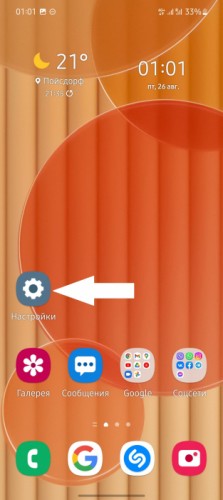
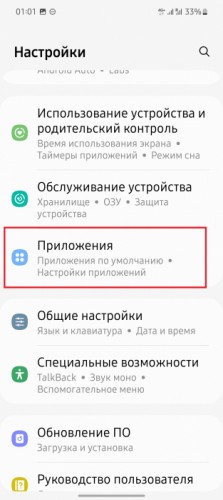
2. Выберите программу, которой пользуетесь на регулярной основе.
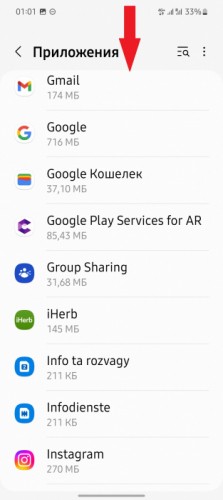
3. В разделе «Использование» найдите вкладку «Хранилище».
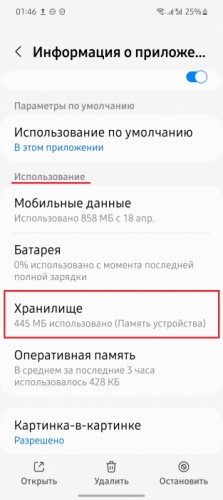
4. В правом нижнем углу нажмите «Очистить кэш». Готово.
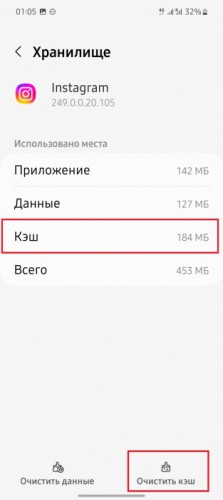
5. Повторите такие действия со всеми часто используемыми приложениями.
На смартфонах от других компаний название и последовательность пунктов могут немного отличаться, но принцип такой же.
Удаление лишних программ
Большое количество установленных приложений также замедляет работу телефона. Особенно это становится заметным после глючного обновления. Поэтому примерно раз в месяц нужно просматривать перечень установленных программ и удалять ненужные. Во многих телефонах редко используемые приложения отключаются автоматически, но место в хранилище они все равно занимают.
Для удаления нужно опять перейти в «Настройки» – «Приложения», выбрать конкретную программу, кликнуть «Удалить» и подтвердить действие. Либо зажать значок приложения на рабочем столе и в появившемся мини-меню выбрать «Удалить».
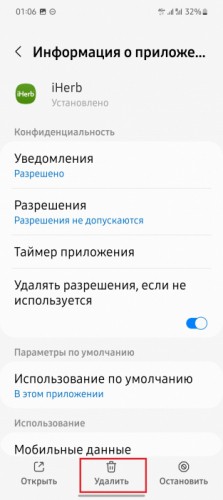
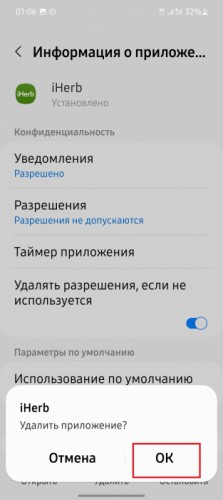
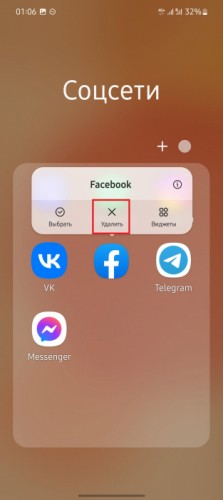
Освобождение постоянной памяти
Многие думают, что на стабильность работы телефона влияет только загруженность оперативной памяти. На самом деле, полностью заполненное постоянное хранилище тоже способно тормозить работу смартфона.
Поэтому обязательно удаляйте ненужные фото, видео, документы и другие материалы. Для этого перейдите в проводник и просмотрите файлов, хранившиеся на постоянном накопителе. Удалите материалы, которые вам больше не нужны.
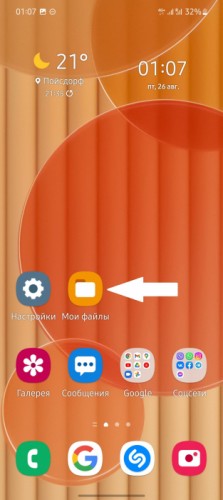
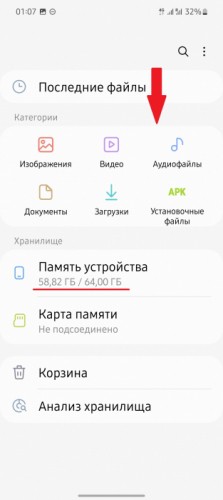
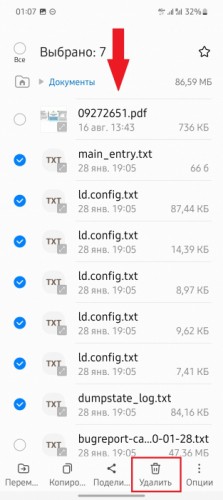
Также не забудьте очистить Корзину. На многих смартфонах удаленные файлы сначала перемещаются в Корзину, с которой автоматически исчезают через 30 дней. Рекомендуем вам самостоятельно очищать корзину, чтобы как можно быстрее освободить место.

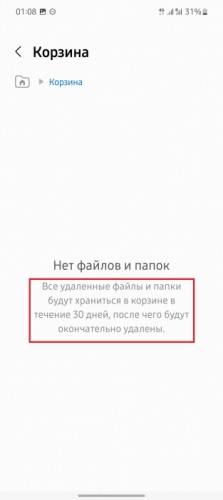
Вас может заинтересовать: Лучшие бренды бюджетных смартфонов на 2022 год
Закрытие приложений, работающих в фоне
Огромную нагрузку на смартфон создают приложения, которые висят в многозадачности или беспрерывно работают в фоновом режиме. Убрать программы из многозадачности очень легко: на рабочем столе с помощью свайпа или кнопки откройте раздел «Недавние» и уберите оттуда все приложения. Особенно это актуально для телефонов с маленьким объемом ОЗУ, поскольку такие устройства не могут держать в памяти информацию, и при следующем открытии софт просто запускается сначала.
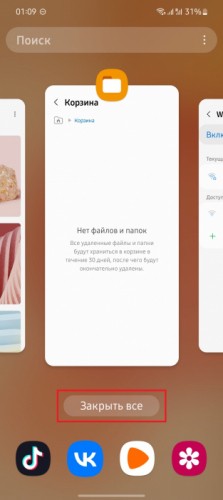
Есть и программы, которые по умолчанию работают в фоновом режиме. Обычно это системные утилиты, и удалить их стандартным способом нельзя. Но можно их полностью отключить. Для этого:
1. Откройте «Настройки» – «Приложения».
2. Выберите конкретную программу и нажмите «Отключить» или «Остановить».
3. Подтвердите действие, согласившись с возможными негативными последствиями.
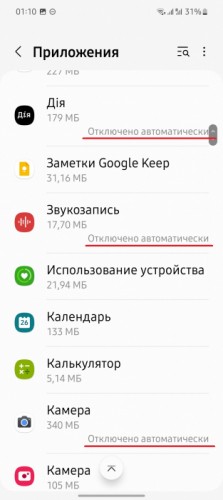
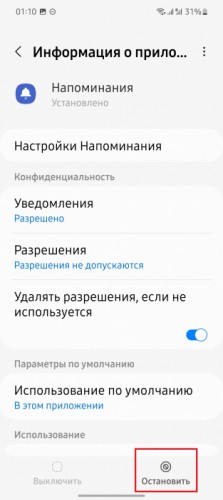
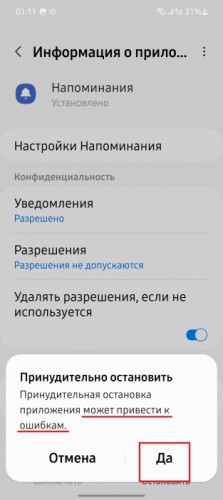
Проверка на вирусы
На Android-телефонах вирусы встречаются редко, но такие ситуации все равно бывают. Обычно пользователь переходит по какой-то якобы интересной ссылке и начинает скачивание неизвестного файла. В итоге на устройство попадает вредоносное ПО, если не успевает сработать антивирус, или если он вообще не установлен на телефоне.
Вредоносные файлы начинают тормозить работу смартфона, а приложения вылетают.
Для проверки телефона на вирусы нужно скачать любой подходящий софт с Google Play, например, антивирус Kaspersky. Далее запускаем установленное приложение и следует подсказкам на экране. Утилита выявляет вредоносное ПО и быстро удаляет его.
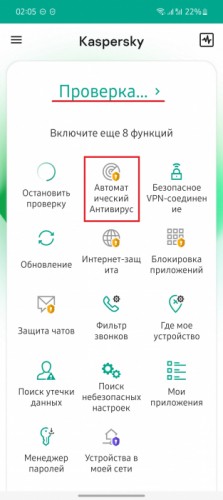
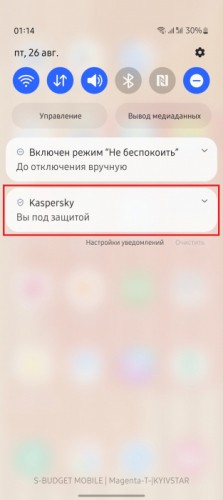
Откат к предыдущей версии ПО
Бывает, что производитель выпускает недоработанную сборку с наличием ошибок и сбоев. В результате проблемы могут возникнуть даже с мощным мобильным устройством. Этим особенно грешит компания Xiaomi, у которой каждая новая версия прошивки – испытание для пользователей.
Если с прошлой версией проблем не было, то стоит обратно на нее откатиться. Процедура отката отличается в зависимости от производителя и особенностей смартфона. В большинстве случаев откат проводится через режим Fastboot или Recovery. В отдельной статье у нас есть подробная инструкция по откату прошивки на телефонах Xiaomi.
Сброс до заводских настроек
Хард ресет устраняет до 90% системных неполадок. Функция предусмотрена в настройках, поэтому проведение данной процедуры не может навредить телефону, в отличие от разблокировки загрузчика или перепрошивки. Единственный существенный минус – с девайса удаляется вся пользовательская информация (фото, видео, приложения, документы, аудио, контакты, сообщения).
Для сохранения личных данных рекомендуем перебросить важные материалы на внешнее хранилище (например, на ноутбук, компьютер, флешку или карту памяти). Рассмотрим пример проведения хард ресета на смартфоне Samsung:
1. Открываем «Настройки» и пролистываем меню до пункта «Общие настройки».
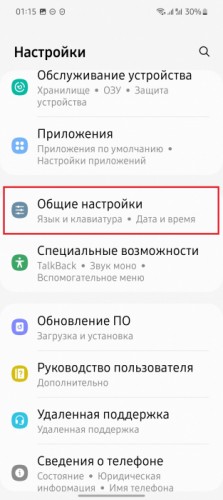
2. Прокручиваем страницу вниз до вкладки «Сброс».
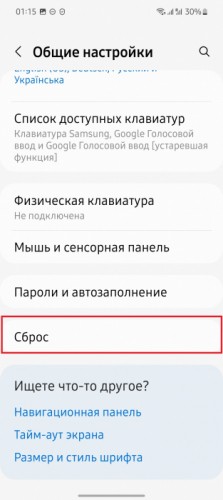
3. Выбираем пункт «Сброс данных».
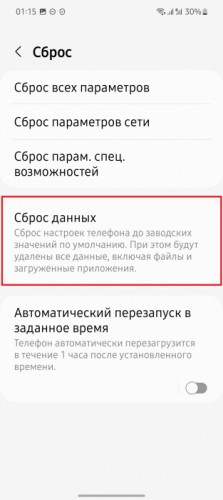
4. Подтверждаем действие и ждем окончания процедуры.

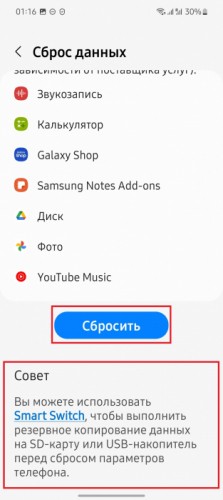
На смартфонах других брендов принцип аналогичный, может только немного отличаться название разделов.
Установка новой версии
Если не хотите проводить серьезные операции со своим смартфоном, можно просто подождать следующую сборку. Разработчики всегда стараются быстро устранить неполадки, и следующие версии выходят уже с меньшим количеством ошибок.

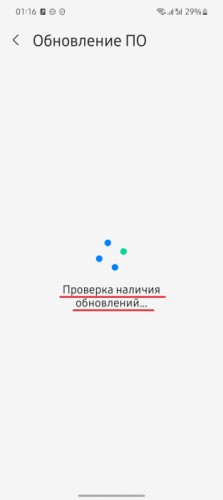
На многих телефонах есть обратная связь, позволяющая сообщить производителю о возникших проблемах.
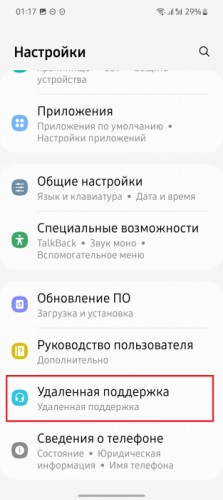
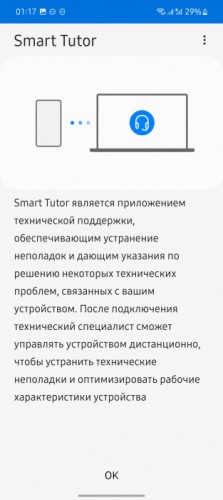
Конечно, если железо телефона просто не справляется с новой версией, тогда ждать бессмысленно. Лучше удалить последнее обновление и вернуться на старую сборку. Во избежание подобных проблем всегда читайте отзывы других пользователей перед установкой обновления. Почитать обсуждения можно на технологических форумах, таких как 4pda и XDA Developers.
Теперь вы знаете, что делать, если смартфон плохо работает после установки новой версии ПО. Надеемся, что инструкции, описанные в этой статье, будут полезны для вас. Удачи!
Источник